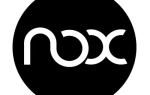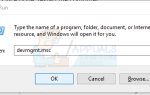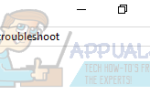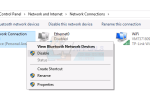В Windows 10, открыв Стартовое меню а затем перейдите к настройки > система > Место хранения и щелкнув по разделу жесткого диска с Windows 10, пользователь может сканировать любые временные файлы, которые хранятся в основном разделе жесткого диска. При этом пользователю предоставляется приблизительная оценка объема дискового пространства, занимаемого временными файлами, а также предоставляется возможность удалить все временные файлы, которые Windows смогла найти, щелкнув по Удалить временные файлы. «Временные файлы», в данном случае, представляют собой файлы, которые больше не нужны Windows и являются необязательными, такие файлы, как установочные файлы Windows, временные файлы для приложений и файлы, которые были перенесены в Windows 10 из версии Windows, в которой находился пользователь. ранее использовал и обновил с.
Во многих случаях временные файлы, хранящиеся на компьютере пользователя Windows 10, могут занимать несколько гигабайт дискового пространства. В таких случаях настоятельно рекомендуется, чтобы пользователь удалил эти временные файлы, нажав / нажав на Удалить временные файлы как только Windows закончит сканирование для них. Тем не менее, это известный факт, что настройки > система > Место хранения Windows 10 является одной из самых проблемных частей ОС. В этом случае многие пользователи Windows 10 страдают от проблемы, когда их компьютер не может удалить временные файлы независимо от того, сколько раз они нажимают / нажимают на Удалить временные файлы и независимо от того, сколько времени они дают своему компьютеру для завершения процесса.
Удаление всех временных файлов, хранящихся на вашем компьютере с Windows 10, очень важно, особенно если эти файлы занимают много места на диске. К счастью, есть альтернатива удалению этих файлов из багги. настройки > система > Место хранения — удаление этих файлов с помощью Очистка диска полезность. Чтобы удалить все временные файлы на вашем компьютере с Windows 10, используя Очистка диска утилита, вам необходимо:
запуск Проводник нажав Windows Logo ключ + Е или просто откройте компьютер.
Щелкните правой кнопкой мыши основной раздел жесткого диска (раздел, на котором установлена Windows 10).
В появившемся контекстном меню нажмите на свойства.
Нажмите на Очистка диска.
Разрешить Windows сканировать диск на наличие всех одноразовых файлов, а затем представить вам список своих результатов.
Убедитесь, что вы выбрали все типы файлов в списке, а затем нажмите Хорошо удалить их.
В большинстве случаев временные файлы, которые вы видите при переходе к настройки > система > Место хранения и затем выберите основной раздел жесткого диска, не входящие в список файлов, которые Очистка диска изначально предоставляет вам. Позволять Очистка диска чтобы искать эти файлы, вам нужно будет нажать на Очистить системные файлы.
Разрешать Очистка диска для поиска и составления списка всех системных файлов — этот список будет включать все временные файлы — которые вы можете удалить, чтобы освободить место на диске.
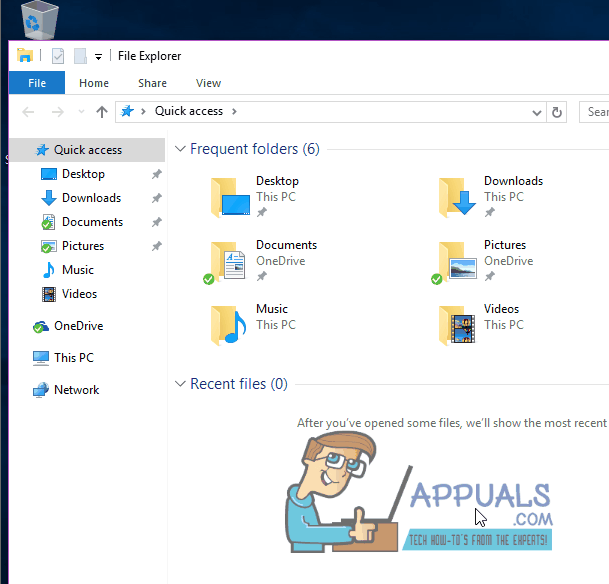
Убедитесь, что вы выбрали все типы файлов в списке, а затем нажмите Хорошо удалить их.
Хотя было бы намного проще удалить временные файлы из настройки > система > Место хранения, эта конкретная область Windows 10 невероятно глючит, поэтому, пока Microsoft не исправит это, вы можете избавиться от всех временных файлов, хранящихся на вашем компьютере, используя Очистка диска полезность.